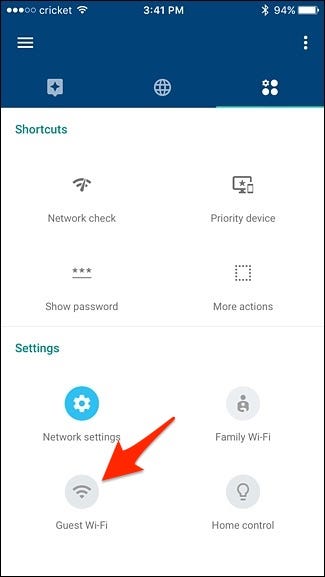Sommario
Di solito, quando gli ospiti arrivano a casa vostra e vi chiedono la password del wifi, non avete problemi a concedere loro l'accesso a Internet, ma non volete che accedano a tutti i computer condivisi e ai documenti della rete.
È possibile creare una rete wi fi guest su Google Wi fi per i vostri amici o visitatori, in modo semplice e diretto. Questa rete permetterà loro di connettersi a Internet senza potenzialmente dare loro accesso ai vostri dispositivi connessi.
Indice dei contenuti
- Protezione tramite rete Wi fi ospite
- Come funziona?
- Configurazione della rete ospite di Google wi fi
- I vantaggi della rete degli ospiti
- Come cambiare la password di Google Guest Wifi
- Supporto Google Wifi
- Conclusione
Protezione tramite rete Wi fi ospite
Se volete proteggere i vostri dispositivi domestici da virus e altre minacce, dovete impostare una rete wifi per gli ospiti, che non solo vi salva dai telefoni e dai computer degli ospiti, ma vi protegge anche da alcuni dei vostri dispositivi connessi.
Sicurezza migliorata
Gli esperti consigliano di utilizzare una rete wi fi ospite per garantire una maggiore sicurezza contro i contenuti dannosi e gli attacchi di hacker. I vostri dispositivi sulla rete wifi leader di Google rimarranno al sicuro e solo pochi dati e informazioni saranno disponibili per l'hacker.
Minacce alla sicurezza
Minacce come worm di rete o malware potrebbero diffondersi rapidamente da un computer all'altro della stessa rete. La rete Guest protegge la rete domestica principale da queste minacce alla sicurezza e fornisce un ulteriore livello di protezione.
Guarda anche: Come rimuovere la rete WiFi in Windows 10Password
Per motivi di protezione, è necessario creare password forti per la rete wi fi principale. È possibile creare una password semplice per la rete wi fi ospite, facile da ricordare e da condividere con chiunque. È possibile modificare regolarmente la password della rete wi fi ospite senza influenzare i dispositivi collegati alla rete principale.
Limitazione dell'accesso
La rete wi fi per gli ospiti consentirà loro di accedere a connessioni Internet secondarie e di navigare, chattare, controllare la posta elettronica e trasmettere in streaming, ma non potrà accedere alla rete principale dove sono archiviati dati, informazioni e file.
Controllo della larghezza di banda
Con questa copertura wi fi, è possibile limitare la velocità di Internet a disposizione degli ospiti e godere di prestazioni e velocità di rete ininterrotte sui propri dispositivi.
Come funziona?
Una volta creata una nuova rete ospite, significa che avete creato un punto di accesso separato per la rete secondaria da cui i dispositivi accedono a Internet. Questa rete ha un SSID e una password individuali, completamente diversi dalla rete principale. Ogni volta che i vostri amici si collegano al vostro wifi Google, troveranno il nome della rete secondaria.
È possibile consegnare loro il nome e la password dell'ospite e, una volta stabilita la connessione con la rete e l'accesso online, possono utilizzare dispositivi come smart TV, Chromecast e smartphone. Non è necessario preoccuparsi di eventuali minacce alla rete.
Configurazione della rete ospite di Google wi fi
Per creare una rete ospite su Google wi fi, è necessario seguire i seguenti passaggi:
- Aprire l'applicazione Google wifi sul tablet o sul telefono.
- Toccare il pulsante Impostazioni icona dell'ingranaggio.
- Quindi fare clic su Wifi per gli ospiti nella parte inferiore dello schermo.
- In basso a destra, toccare il pulsante Avanti .
- Qui è necessario assegnare un nome alla rete Wi fi dell'ospite e creare una password, quindi toccare il pulsante Avanti .
- In questa schermata è possibile consentire alla rete wi fi guest di accedere ai dispositivi selezionati. Se si dispone di un'unità di archiviazione, è possibile selezionare i dispositivi dall'elenco. A questo punto i dispositivi possono accedere all'unità quando lo desiderano.
- Dopo aver selezionato il dispositivo, toccare il pulsante Creare o Salto se non siete interessati a farlo.
- La creazione di una rete richiederà alcuni secondi.
- Nella schermata successiva, una volta creata la rete guest, selezionare la voce Fatto pulsante.
- Nell'ultima schermata è presente un'opzione per S lepre le informazioni sulla rete ospite con altri utenti, se lo si desidera, tramite e-mail o testo.
I vantaggi della rete degli ospiti
Sarebbe molto vantaggioso per il proprietario della rete e per gli utenti che la utilizzeranno. Le reti guest consentono a un utente di accedere a Internet e alle risorse locali sul Web, a seconda della configurazione. Le reti guest aumentano il livello di sicurezza perché il proprietario può limitare l'accesso degli ospiti.
Ad esempio, il proprietario può consentire all'ospite di accedere a Internet ma non alle risorse locali. È più sicuro prevenire la diffusione di worm che potrebbero entrare da un dispositivo ospite. Dal punto di vista dell'amministratore, la rete ospite espande la portata della rete ai visitatori senza fornire loro la password della rete wi fi principale.
Come cambiare la password di Google Guest Wifi
Supponiamo di voler cambiare la password del wifi degli ospiti: è molto semplice e più facile che cambiare la rete wifi principale, perché tutti i dispositivi di casa si collegano ad essa.
Può darsi che abbiate condiviso la password con i vostri vicini o amici e che in seguito vogliate cambiarla, oppure che sospettiate che qualcun altro vi abbia avuto accesso. Cambiare la password wi fi degli ospiti è un modo comodo per bloccare il loro accesso ai punti wi fi.
È possibile modificare la password del wi fi ospite tramite l'app Google Wifi. Nell'app Google Wifi:
Guarda anche: Come collegarsi al WiFi Delta- Nell'applicazione Google wifi, andare su Rete ospite.
- Selezionare il nome della rete, quindi toccare Modifica
- Modifica della password
- Toccare Salva
Supporto Google Wifi
Se siete alla ricerca di un assistente Google e state affrontando un problema tecnico relativo alla rete wifi di Google, aprite l'app Google Home o l'app Google Wifi e toccate tre linee nell'angolo in alto a sinistra dell'app. Ora vedrete l'opzione Assistenza Wifi nel menu. Potete trovare un link per contattare l'assistenza clienti di Google via e-mail e numeri di telefono da questa opzione.
Conclusione
Ora sapete come creare una rete ospite a casa vostra e tutti i suoi scopi. I vostri amici possono ottenere una connessione a Internet attraverso una rete ospite Wifi di Google senza interferire con le vostre informazioni e i vostri dati personali nella rete principale. Se avete una festa o una visita di famiglia a casa vostra, questa rete può fornire un accesso fluido e immediato a Internet.
Si può comunque consentire all'amico fidato di connettersi alla rete principale e la rete guest può essere disattivata per garantire un uso appropriato della larghezza di banda quando nessuno la utilizza.